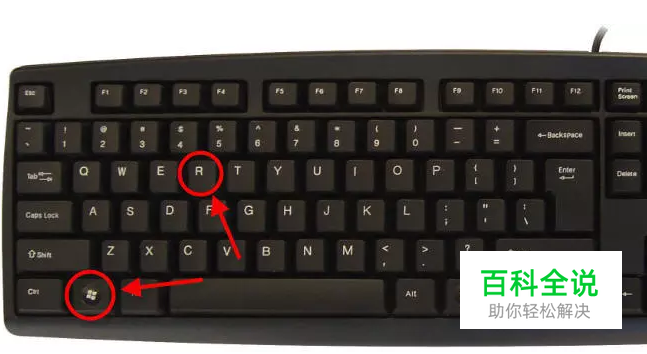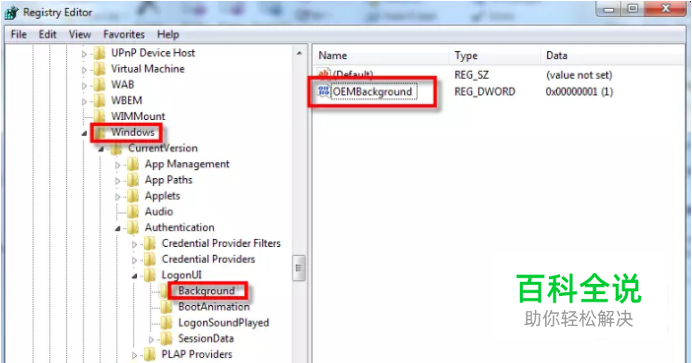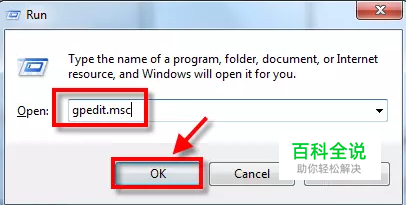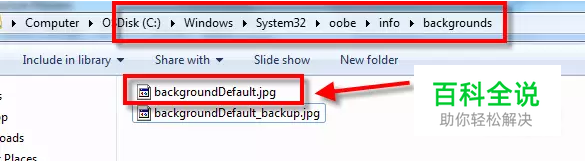win7电脑怎么设置锁屏壁纸
操作方法
- 01
同时按下窗口键win+R,调出运行对话框,如下图所示。
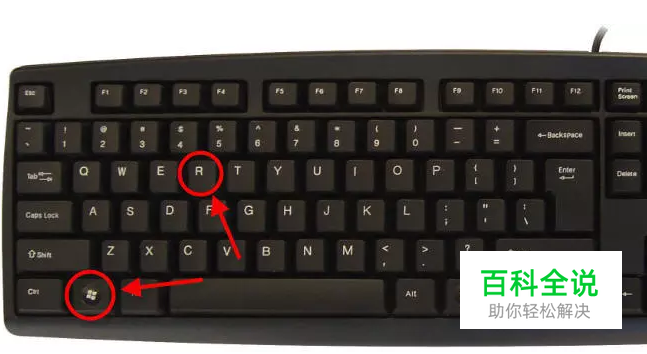
- 02
在运行对话框中输入 regedit ,点击确定按钮,进入注册表编辑器,如下图所示。 这里说明一下:笔者使用的这台电脑是英文版本的Windows7系统,所以你会看到都是英文的界面,但通过截图和步骤,对照你自己的操作界面提示,应该也能做出相同的操作。

- 03
进入注册表,按照以下目录路径 HKEY_LOCAL_MACHINE/SOFTWARE/Microsoft/Windows/CurrentVersion/Authentication/LogonUI/Background 找到需要编辑的内容,如下图所示。如果你的注册表中没有这个 OEMBackground 内容,请自己新建一条注册表内容。
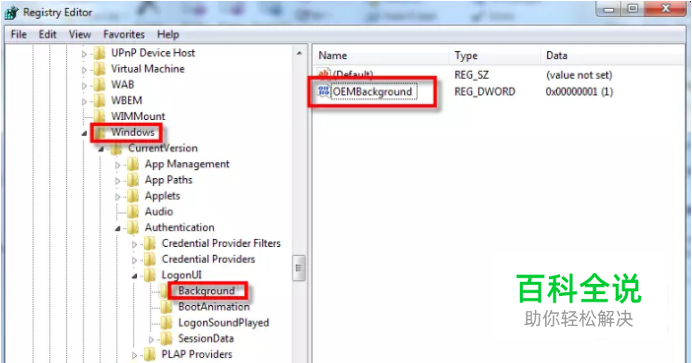
- 04
在 OEMBackground 选项上单击右键,选择修改这个选项!如下图所示。

- 05
将 OEMBackground 选项值修改为1,然后点击确定按钮!如下图所示。

- 06
继续通过Win+R,调出运行对话框,输入 gpedit.msc,打开组策略编辑器!如下图所示。
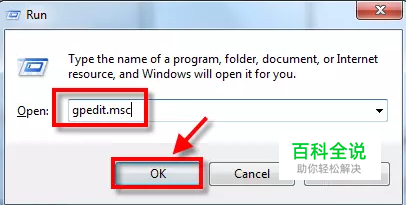
- 07
按下列路径:【计算机配置】(Computer Configuration)--【管理模块】(Administrative Templates)--【系统】(System)--【登录】(Logon),找到 “始终使用自定义登录背景” (Always use custom logon background)项,双击打开,如下图所示。

- 08
将此组策略配置选择为已启动(Enabled),点击确定按钮!如下图所示。这样就启动了自定义锁屏背景功能了。

- 09
进入 X:\Windows\System32\oobe 文件夹(注意X是你安装系统的盘符,一般是C盘,有的用户可能不是C盘),找到 info\backgrounds 这个文件夹,如果没有此文件夹的话,直接新建这两层文件夹!如下图所示。
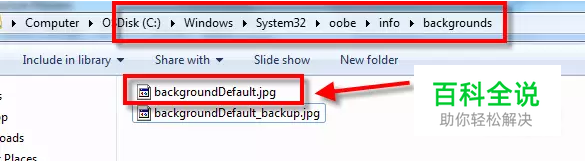
- 10
将你想要设定的锁屏背景图片命名为 backgroundDefault,必须是JPg格式,注意不能修改名字(也就是将你需要替换的锁屏背景图片修改为 backgroundDefault.jpg 文件),同时需要管理员权限! OK,到此,你的锁屏背景图片就更换成功了!